Преглед садржаја
У чланку се објашњава како да извезете различите ПДФ датотеке у Екцел ручно или помоћу бесплатних онлајн претварача и како да изаберете метод конверзије који је најприкладнији за дати тип датотеке.
ПДФ формат који омогућава представљање докумената независно од софтвера, хардвера или оперативног система корисника је већ постао де фацто стандард за електронску размену датотека.
Ако од некога затражите неку информацију, и ако је тај неко добронамеран особе, постоји велика шанса да ћете добити уредно форматиран ПДФ документ са траженим подацима праћеним табелама, графикама и дијаграмима за ваш увид.
Међутим, ПДФ датотеке су намењене искључиво за преглед података, а не за манипулацију то. Дакле, ако ваш задатак подразумева преуређивање података за даљу анализу, мораћете или да закачите кореспондента за другу датотеку или да конвертујете ПДФ документ у неки формат који се може уређивати. И овај водич ће вас научити како да увезете датотеку из ПДФ-а у Екцел за само неколико минута.
Одабир правог метода за конверзију ПДФ-а у Екцел
Одабир Одговарајући метод за претварање одређеног ПДФ-а у Екцел зависи од тога како је креиран овај или онај ПДФ документ. Неко може мислити да су све ПДФ датотеке у суштини исте. Али у ствари, нису.
Ако је ПДФ документ добијен из електронског извора као што је Ворд документ или Екцел табела,једна колона (колона А), што знатно отежава даљу манипулацију и анализу података. Чак су и неки од бесплатних онлајн конвертованих ПДФ-а дали бољи резултат – срамота за Адобе!
Предности : Прво и најважније – веома брз резултат и лакоћа коришћења; за обичне табеле са јасном структуром - уредне и прецизне конверзије са веома малом додатном манипулацијом која је потребна.
Недостаци : Висока цена, лоши резултати при конвертовању сложених ПДФ докумената.
Конвертовање ПДФ-а у Екцел помоћу Абле2Ектрацт ПДФ Цонвертер-а 9
Абле2Ектрацт је још једно велико име у индустрији, које је присутно на тржишту више од 10 година. Њихове цене су упоредиве са Адобе Ацробат Про, као и карактеристике.
Абле2Ектрацт може да преноси ПДФ садржај у велики избор формата у распону од Екцел, Ворд, ПоверПоинт до Публисхер и АутоЦАД. Доступна је и опција оптичког препознавања знакова (ОЦР).
А сада, да видимо како ће се овај конвертор носити са нашим планером поклона који се показао као камен спотицања за већину онлајн ПДФ конвертора, као и за Адобе софтвер.
Да бисте претворили свој ПДФ у Екцел датотеку која се може уређивати, пратите ове кораке:
- Отворите ПДФ документ који желите да извезете у Екцел. Конвертор ће вам заправо дати наговештај одакле да почнете.
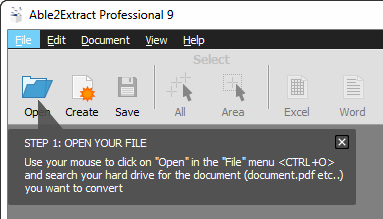
- Изаберите ПДФ податке за конверзију. Ово може бити цео документ, одређене странице,сви подаци на тренутној страници или само изабрани подаци. Можете направити избор превлачењем показивача миша, из менија Уреди или коришћењем опција за брзи избор на траци са алаткама:
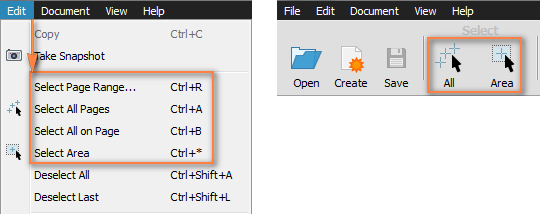
- Изаберите Екцел као формат конверзије или кликом на дугме Екцел на траци са алаткама или изаберите Претвори у Екцел из менија Уреди . Када то урадите, добићете избор између Аутоматски и Прилагођених опција конверзије.
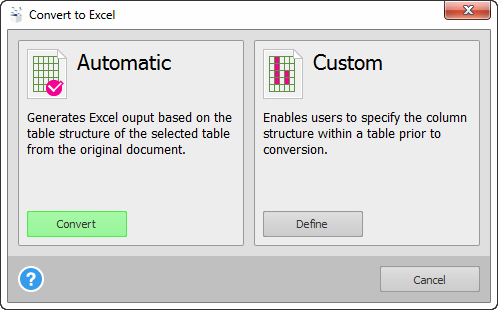
Ја бирам Аутоматски јер желим брз резултат. Ако желите да одредите како ће ваша табела изгледати у Екцел-у, можете користити Прилагођено . Када кликнете на дугме Дефини под Прилагођено , појавиће се ново окно из којег можете да почнете да прилагођавате своје табеле и промене ће се одмах одразити у одељку за преглед.
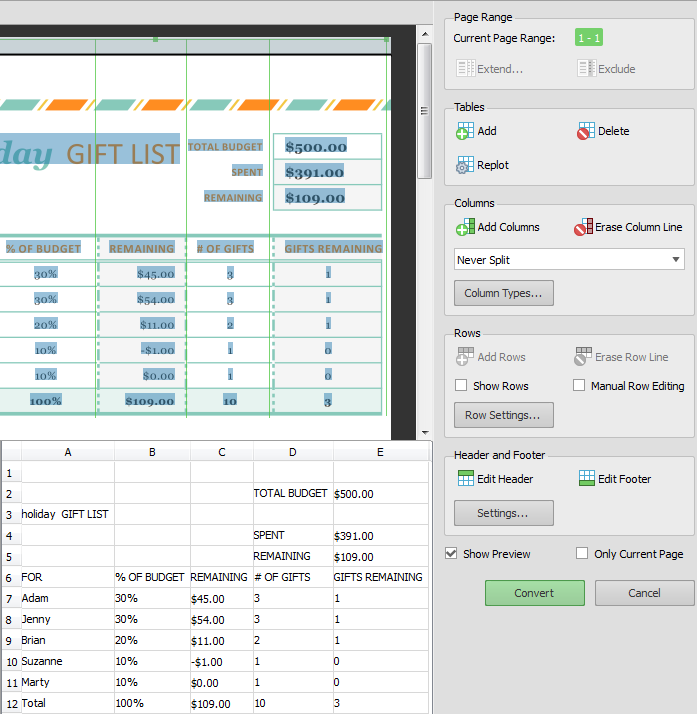
Оно што видите испод као резултат аутоматске конверзије, што је далеко супериорније од онога што је произвео Адобе Ацробат КСИ Про!
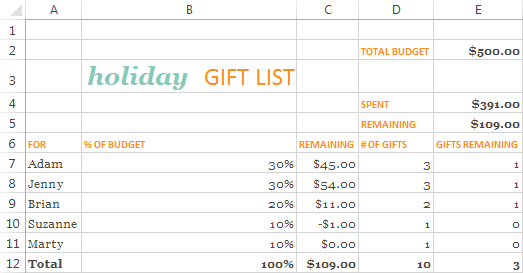
Ако ако желите да испробате Абле2Ектрацт, можете преузети верзију за процену овде или вероватно прво проверити њихове цене :)
Предности : Брзе и прецизне конверзије ПДФ у Екцел; очуване оригиналне боје, форматирање и фонтови; могућност прилагођавања документа пре конверзије; ОЦР могућности за скениране ПДФ-ове.
Недостатак : Скупо.
Конвертовање слике (скениране) ПДФ-а у Екцел
Каонаведено на почетку овог чланка, постоји више од једног начина за креирање ПДФ датотеке. Ако је ваш ПДФ направљен помоћу скенера или сличног уређаја који прави „снимак“ документа и затим чува ту слику као електронску ПДФ датотеку, посебан софтвер Оптицал Цхарацтер Рецогнитион (ОЦР) је потребно. ОЦР програм електронски идентификује сваки знак у скенираном документу и конвертује га у формат који се може уређивати по вашем избору, нпр. Мицрософт Екцел.
Квалитет излазног документа зависи од многих фактора као што су добар или лош квалитет слике изворног ПДФ документа, јасноћа свих знакова, страни језици или специјални симболи који се користе у тексту, мешавина фонтове, боје и формате, итд.
Пошто је оптичко препознавање знакова које претвара слику у датотеку засновану на електронским знаковима прилично компликован процес, већина ОЦР програма се плаћа. Међутим, постоји и неколико бесплатних онлајн услуга које вам могу помоћи да извезете "слику" ПДФ документ у Екцел.
Бесплатна онлајн ОЦР услуга за претварање ПДФ-а у Екцел
Услуга оптичког препознавања знакова доступно на ввв.онлинеоцр.нет подржава 46 језика укључујући енглески, француски, кинески, јапански, корејски и многе друге. Осим из ПДФ-а, такође вам омогућава да издвојите текст из ЈПГ, БМП, ТИФФ и ГИФ слика и претворите их у Екцел (.клкс), Ворд (.доцк) или обичан текст (.ткт) датотеке. Тхемаксимална дозвољена величина датотеке је 5 МБ.
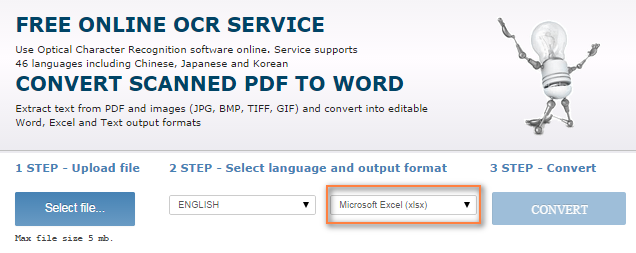
Тестирао сам ову услугу на неколико скенираних ПДФ докумената на различитим језицима и, искрено, био сам импресиониран резултатима. Иако је оригинални формат ПДФ датотека изгубљен, већина текстуалних и нумеричких података је препозната и исправно увезена у Екцел.
Ако желите нешто више од бесплатне ОЦР услуге, размислите о испробавању једне од плаћени претварачи ПДФ у Екцел ОЦР као што су ПДФ2КСЛ ОЦР или ВериПДФ.
И наравно, ако имате лиценцу за Адобе Ацробат КСИ Про, неће вам требати никакви други алати или услуге, једноставно користите „ Покрени ОЦР ако је потребно " опцију, као што је приказано у Извоз ПДФ-а у Екцел помоћу Адобе Ацробат-а.
Надајмо се да вам је овај чланак помогао да одаберете метод или алатку за конверзије ПДФ-а у Екцел који најбоље одговара вашим потребе и врсту података који се увозе. Ако тражите супротно, решење можете пронаћи у овом посту - Извоз Екцел датотека у ПДФ. Хвала вам на читању!
садржи текстуалне знакове које могу да читају и тумаче Мицрософт Оффице апликације као и разни ПДФ конвертори. Ако желите да увезете такав ПДФ у Екцел, можете то да урадите ручно или користите неке друге ПДФ у Екцел конверторе или Адобе софтвер.ПДФ датотека се такође може креирати скенирањем неког папирног документа или коришћењем неки други уређај који узима слику документа и затим је чува као ПДФ датотеку. У овом случају, ПДФ је само статична слика, а да бисте га извезли у Екцел табелу која се може уређивати, потребан је посебан ОЦР софтвер.
Претворите ПДФ у Екцел преко Ворда
Повремено Претварање ПДФ-а у Екцел, можда нећете желети да се трудите да тражите посебан алат и радите посао са оним што имате при руци, тј. било којим ПДФ прегледачем, Мицрософт Екцел-ом и Ворд-ом. Имајте на уму да овај метод функционише само за ПДФ документе креиране електронски.
Укратко, конверзија подразумева прво извоз података у Ворд документ, а затим њихово копирање у Екцел радну свеску. Детаљни кораци следе у наставку.
1. Копирајте изворну табелу из ПДФ датотеке.
Отворите ПДФ датотеку у Адобе Реадер-у или било ком другом ПДФ прегледачу, изаберите табелу коју желите да конвертујете у Екцел и притисните Цтрл + Ц да бисте је копирали у међуспремник.
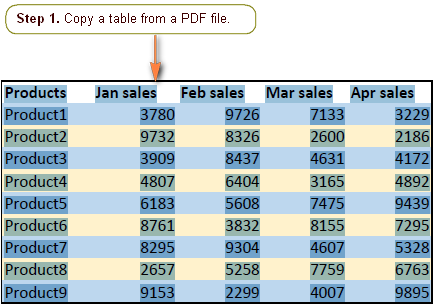
2. Налепите табелу у Ворд документ.
Отворите нови Ворд документ и налепите копиране податке притиском наЦтрл + В. Добићете нешто слично овоме:
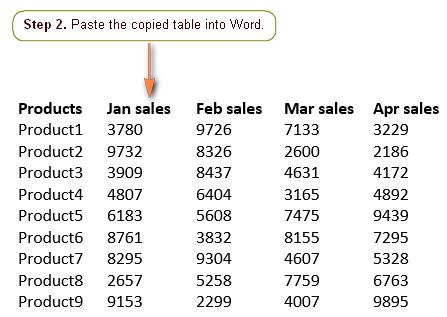
3. Претворите копиране податке у табелу (опционо).
Ако су ваши ПДФ подаци налепљени у Ворд документ као правилно структурирана табела, као што видите на слици изнад, прескочите овај корак.
Ако су подаци уметнути у Ворд као текст, а не као табела, можете да их конвертујете у табелу на један од следећих начина:
- Брзи начин. Притисните Цтрл + А да изаберете све податке, пребаците се на картицу Инсерт и кликните на Табелу &гт; Инсет табле...
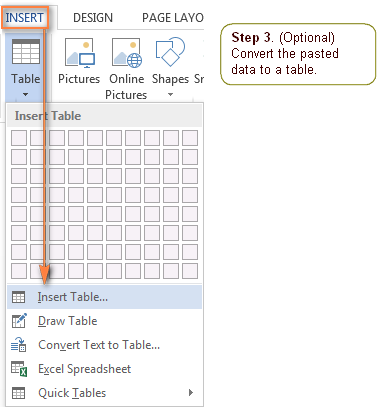 Ово треба да конвертује налепљене податке у лоше форматирану, али правилно структурирану Ворд табелу.
Ово треба да конвертује налепљене податке у лоше форматирану, али правилно структурирану Ворд табелу. - Дужи начин. Ако брзи начин није дао очекивани резултат, изаберите све податке и кликните на Инсерт &гт; Табела &гт;Претвори текст у табелу... Појавиће се оквир за дијалог, а ви изаберете Остало под Одвоји текст на , кликните на мали оквир поред њега, избришите оно што је тамо унесите размак и притисните ОК .
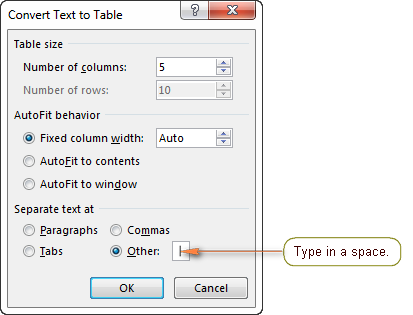
4. Копирајте табелу из Ворда у Екцел.
У Мицрософт Ворд документу изаберите све податке ( Цтрл + А ), отворите нови Екцел лист, изаберите било коју ћелију (ово ће бити крајња лева ћелија у табела) и притисните Цтрл + В да бисте налепили податке копиране из Ворд-а.
5. Форматирајте и уредите Екцел табелу.
Ако конвертујете малу и једноставну табелу, овај корак можда неће бити потребан. Међутим, из мог искуства, јестевеома редак случај када подаци извезени из ПДФ-а у Екцел ручно не захтевају даљу манипулацију. Најчешће ћете морати да извршите нека подешавања да бисте вратили оригинални изглед и формат табеле. На пример, можда ћете морати да избришете неке празне редове или додате/уклоните појединачне ћелије да бисте били сигурни да су колоне исправно поравнате.
Предности : Главни „за“ овог приступа је то што нема потребни су посебни алати, само ПДФ прегледач, Мицрософт Ворд и Екцел.
Недостатак : Оригинално форматирање је изгубљено, потребне су даље манипулације са конвертованим подацима.
ПДФ у Екцел претварачи на мрежи
Ако имате велику и софистицирано форматирану ПДФ датотеку, може бити прилично заморно да ручно вратите формат и структуру сваке табеле. У овом случају, има смисла наручити задатак неком ПДФ у Екцел онлајн конвертору.
Иако постоји велики број онлајн претварача Екцел у ПДФ, принцип рада је у основи исти. Учитавате ПДФ датотеку на веб локацију, наведете своју адресу е-поште и пронађете Екцел радну свеску у свом пријемном сандучету чим се процес конверзије заврши. Неким претварачима није потребна чак ни адреса е-поште и дозвољавају преузимање или отварање конвертоване Екцел датотеке директно са веб локације.
Већина онлајн претварача ПДФ у Екцел има дневно или месечно ограничење броја датотека које можетепретворити бесплатно. Неке услуге такође постављају ограничење величине датотеке. Обично можете да уклоните ова ограничења тако што ћете се пријавити за плаћену претплату.
Сада ћемо се поиграти са неколико популарних онлајн претварача ПДФ у Екцел и видети који од њих даје најбоље резултате.
А ево оригиналне ПДФ датотеке која се претвара у радну Екцел табелу:
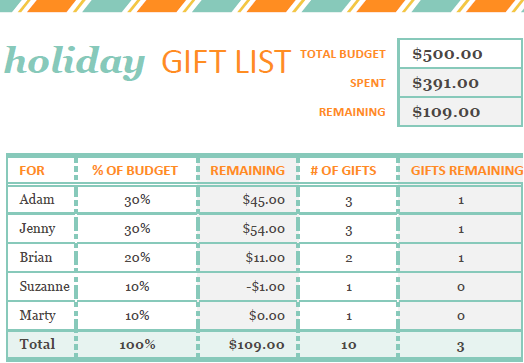
Нитро Цлоуд – бесплатни ПДФ у Екцел онлајн претварач
Ово је један од најпопуларнији онлајн сервиси за претварање ПДФ датотека у Мицрософт Екцел, Ворд и ПоверПоинт. Нитро Цлоуд такође може да обавља конверзије у супротном смеру, тј. из ПоверПоинт-а, Ворд-а или Екцел-а у ПДФ, а ми смо то већ прегледали у претходном чланку – Конвертовање Екцел-а у ПДФ.
Ако имате искуства са онлајн услуге, вероватно сте приметили да су дизајнирани тако да конверзију учине што лакшом и интуитивнијом за корисника. Нитро ПДФ конвертер није изузетак. Потребно је само да изаберете изворну датотеку, наведете формате датотека, унесете своју адресу е-поште и кликнете на „ Претвори сада “.
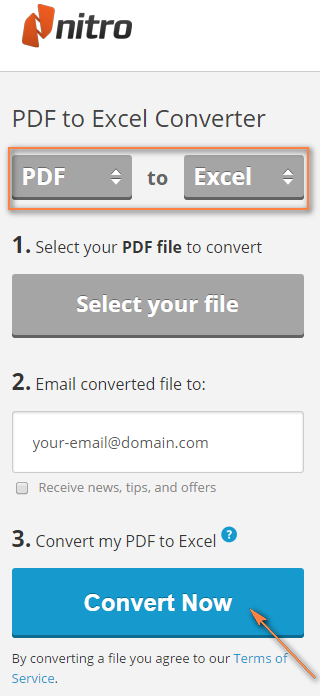
Резултат : Конвертована Екцел датотека ће стићи у ваше пријемно сандуче за неколико минута. На пример, овако изгледа мој лист:
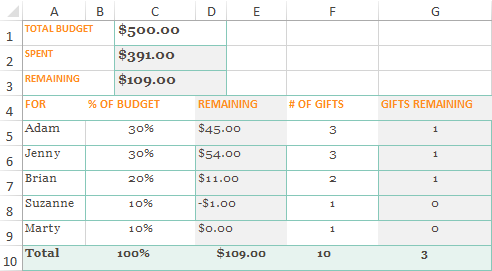
Ако га упоредите са оригиналном ПДФ датотеком, приметићете да је прелеп наслов нестао, форматирање је у суштини искривљено, али угенерално имате са чиме да радите.
Поред онлајн услуге, Нитро има десктоп верзију ПДФ у Екцел конвертор, а 14-дневна пробна верзија је доступна на ввв.пдфтоекцелонлине.цом.
Бесплатни ПДФ Цонвертер
Онлине ПДФ конвертор доступан на ввв.фреепдфцонверт.цом такође изводи различите типове конверзије, укључујући ПДФ у Екцел, ПДФ у Ворд, ПДФ у ПоверПоинт, ПДФ у слику и обрнуто.
Са овим претварачем, можете добити излазну Екцел датотеку путем е-поште или је преузети са веб-странице.

Резултат : Када је у питању резултат, па... то је било нешто нечувено!
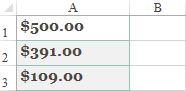
Само 3 реда из оригиналног ПДФ документа су преживела конверзију, и наравно ти остаци су послати на одмах у корпу за отпатке. Поштено је рећи да се овај претварач ПДФ у Екцел много боље носио са једноставнијим табелама, али с обзиром на његова ограничења – 10 конверзија месечно и 30-минутни кашњење за конверзију друге датотеке – ово ионако не би био мој избор.
Цометдоцс ПДФ у Екцел онлајн конвертор
Поред Нитро, Цометдоцс обезбеђује десктоп и онлајн верзију свог ПДФ конвертера, обе су доступне на ввв.пдфтоекцел.орг.
Њихова бесплатна услуга ће да чекате 30 минута чак и да конвертујете први документ, што је наравно разочаравајуће, али подношљиво ако желите да на крају добијете савршен резултат.
Резултат: Ине бих рекао да је излазна Екцел датотека савршена. Форматирање је само нејасна реминисценција оригиналног ПДФ документа, појављује се неколико додатних празних ћелија, али је ипак постигнут главни циљ - ПДФ подаци су претворени у Екцел табелу која се може уређивати.
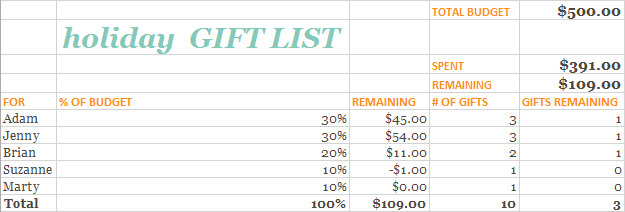
Још један онлајн ПДФ Цонвертер
Као и већина онлајн услуга, конвертор са јасним и непретенциозним именом ПДФЦонвертер.цом може вам помоћи да увезете садржај ваших ПДФ датотека у Екцел, Ворд и ПоверПоинт. Након што изаберете жељени излазни формат, потребно је да извршите уобичајена 3 корака - изаберите датотеку коју желите да конвертујете, унесите своју адресу е-поште и кликните на дугме Старт :
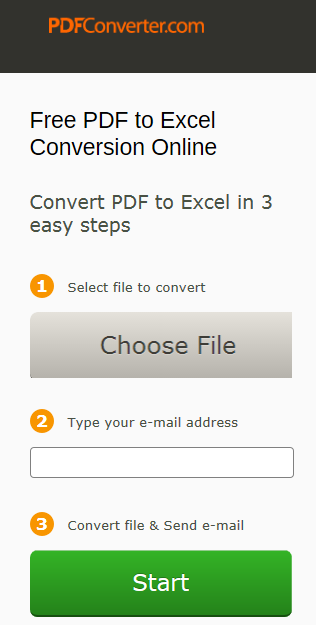
Доступна је и плаћена верзија овог ПДФ конвертера за рачунар, а овде можете преузети 15-дневну пробну верзију.
Резултат : Прилично добро. У ствари, Екцел табела коју су ми послали е-поштом била је потпуно иста као Цометдоцс-а, вероватно обе услуге користе један те исти алгоритам конверзије.
Ако ниједан од горе наведених онлајн претварача ПДФ у Екцел није испунио ваше захтеве у пун, можете пронаћи још много тога на вебу.
Софтвер за стони рачунар за претварање ПДФ-а у Екцел
Ако морате редовно да обављате конверзије ПДФ-а у Екцел и ако је брз и прецизан трансфер изворних ПДФ докумената у форматиране Екцел радне листове оно што сте након тога можете размислити о улагању у професионални софтвер за десктоп рачунаре.
Извоз ПДФ-ау Екцел користећи Адобе Ацробат КСИ Про
За почетак, претплата на Адобе Ацробат Про је прилично скупа (око 25 УСД месечно). Мада, цена је вероватно оправдана јер укључује мноштво функција које омогућавају све могуће манипулације са ПДФ датотекама, укључујући могућност увоза ПДФ-а у Екцел.
Процес конверзије је веома брз и једноставан:
- Отворите ПДФ датотеку у Ацробат КСИ.
- Кликните на Алатке &гт; Уређивање садржаја &гт; Извези датотеку у... &гт; Мицрософт Екцел радна свеска .
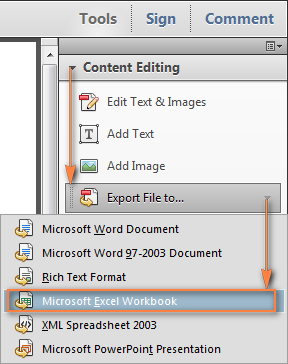
Ако више волите да радите са главним менијем, кликните на Датотека &гт; Сачувај као друго... &гт; Табела &гт; Мицрософт Екцел Воркбоок. Ако неко још увек користи Екцел 2003, изаберите КСМЛ Спреадсхеет 2003 уместо тога.
- Дајте име Екцел-у датотеку и изаберите одредишни фолдер.
Ако имате Адобе налог, можете да сачувате конвертовану .клск датотеку у њега тако што ћете кликнути на малу црну стрелицу поред „ Сачувај на налог на мрежи “ на дну прозора.
Након што изаберете фасциклу, кликните на дугме Сачувај да бисте завршили конверзију или Подешавања за више опција.
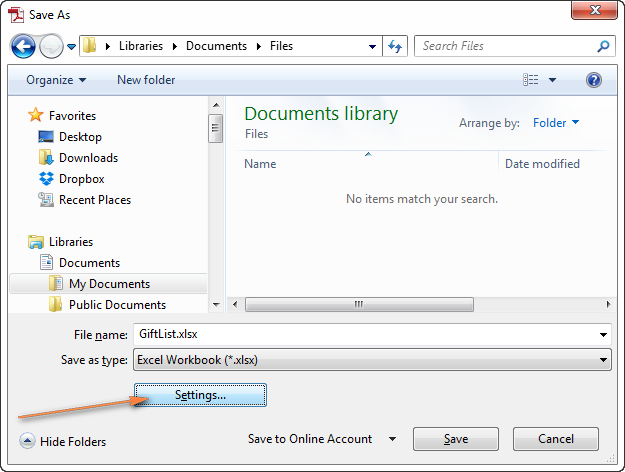
- Конфигуришите подешавања.
У дијалогу „ Сачувај као КСЛСКС подешавања “ имате следеће могућности:
- Конвертујте ПДФ датотеку као један радни лист или извезите сваку страницу у засебну лист.
- Користите подразумевану децималу и хиљадусепараторе (као што је подешено у регионалним поставкама оперативног система Виндовс) или поставите различите сепараторе посебно за ову Екцел датотеку.
- Омогућите ОЦР (оптичко препознавање знакова) ако је потребно. Иако је ова опција подразумевано изабрана, заслужује посебну пажњу ако конвертујете сликовни (скенирани) ПДФ документ. У том случају, уверите се да постоји квачица у пољу за потврду „Покрени ОЦР“ и изаберите одговарајући језик тако што ћете кликнути на дугме Подеси језик поред њега.
Када завршите, кликните на дугме ОК.
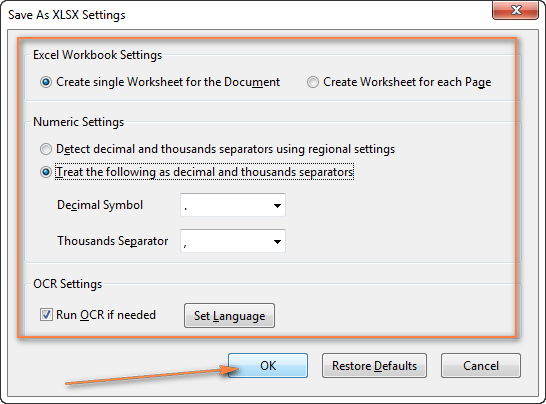
Конвертована Екцел датотека је веома блиска ПДФ изворном документу. Као што је илустровано на слици испод, изглед документа као и форматирање конвертовани су готово беспрекорно. Једини уочљив недостатак је што су неки бројеви извезени као текст, што је означено малим зеленим троуглом у горњем левом углу ћелије. Можете да исправите овај недостатак за неколико секунди – једноставно изаберите све такве ћелије, кликните десним тастером миша и изаберите Формат Целлс &гт; Број .
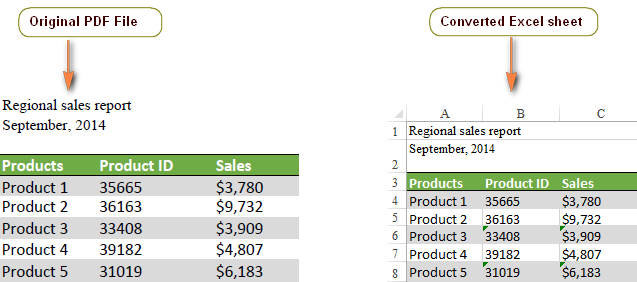
Ради поштења, користио сам Ацробат Про КСИ да конвертујем исту ПДФ датотеку која је унета у онлајн претвараче ПДФ у Екцел. Резултат је веома разочаравајући:
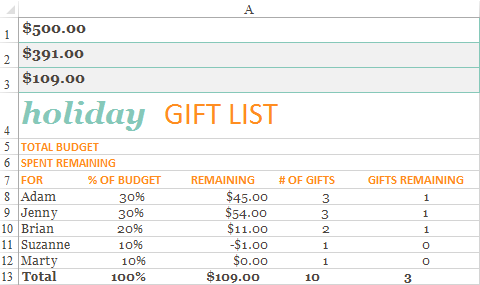
Као што видите на слици изнад, неки бројеви који би требало да буду повезани са текстуалним ознакама су померени на врх листа, један унос текста изгубљено. Али најкритичније је да су сви подаци извезени у а

